
ವಿಧಾನ 1: clideo
ವೀಡಿಯೊವನ್ನು ನಿಯಂತ್ರಿಸಲು ವಿನ್ಯಾಸಗೊಳಿಸಲಾದ ಸರಳವಾದ ಆನ್ಲೈನ್ ಸೇವೆಗಳಲ್ಲಿ ಕ್ಲಿಟೋ ಒಂದಾಗಿದೆ. ಅದರೊಂದಿಗೆ, ನೀವು ಸುಲಭವಾಗಿ ಚಿತ್ರವನ್ನು ಸ್ಪಷ್ಟೀಕರಿಸಬಹುದು, ಕೇವಲ ಒಂದು ಸ್ಲೈಡರ್ ಅನ್ನು ಸರಿಹೊಂದಿಸಬಹುದು. ಆದಾಗ್ಯೂ, ಕ್ಲೈಡಿಯೊದಲ್ಲಿ, ಯಾವುದೇ ರೀತಿಯ ಪರಿಹಾರದಂತೆಯೇ, ಉಚಿತ ಆವೃತ್ತಿಯಲ್ಲಿ ಮುಗಿದ ಯೋಜನೆಯು ನೀರುಗುರುತುದಿಂದ ಮಾತ್ರ ಉಳಿಸಲ್ಪಟ್ಟಿದೆ ಎಂದು ಪ್ರಸ್ತಾಪಿಸುತ್ತದೆ. ಸಂಸ್ಕರಿಸುವ ಮೊದಲು ಅದನ್ನು ತೆಗೆದುಕೊಳ್ಳಿ.
ಕ್ಲಿಟೋ ಆನ್ಲೈನ್ ಸೇವೆಗೆ ಹೋಗಿ
- ಮೇಲಿನ ಲಿಂಕ್ ಅನ್ನು ಕ್ಲಿಕ್ ಮಾಡುವುದರ ಮೂಲಕ ತೆರೆಯಿರಿ, ತದನಂತರ "ಫೈಲ್ ಅನ್ನು ಆಯ್ಕೆ ಮಾಡಿ" ಕ್ಲಿಕ್ ಮಾಡಿ.
- "ಎಕ್ಸ್ಪ್ಲೋರರ್" ವಿಂಡೋ ಪರದೆಯ ಮೇಲೆ ಕಾಣಿಸುತ್ತದೆ, ಅಲ್ಲಿ ವೀಡಿಯೊ ಸಂಸ್ಕರಣೆಗೆ ಸೂಕ್ತವಾಗಿದೆ.
- ಕೆಲವು ಸೆಕೆಂಡುಗಳು ಅಥವಾ ನಿಮಿಷಗಳ ರೋಲರ್ ಅನ್ನು ಸರ್ವರ್ಗೆ ಲೋಡ್ ಮಾಡಲಾಗುವುದು.
- ಸ್ಲೈಡರ್ ಅನ್ನು ಬಲಕ್ಕೆ ಚಲಿಸುವ ಮೂಲಕ ಮತ್ತು ಪೂರ್ವವೀಕ್ಷಣೆ ವಿಂಡೋದಲ್ಲಿ ಫಲಿತಾಂಶವನ್ನು ಟ್ರ್ಯಾಕ್ ಮಾಡುವ ಮೂಲಕ "ಹೊಳಪು" ನಿಯತಾಂಕವನ್ನು ಹೊಂದಿಸಿ.
- ನೀವು ಅವಶ್ಯಕವೆಂದು ಭಾವಿಸಿದರೆ ಹೆಚ್ಚುವರಿ ನಿಯತಾಂಕಗಳನ್ನು ಹೊಂದಿಸಿ. Clideo ನೀವು ಕಾಂಟ್ರಾಸ್ಟ್, ಶುದ್ಧತ್ವ, ಟೋನ್ ಮತ್ತು ಪಾರದರ್ಶಕತೆಯನ್ನು ಬದಲಾಯಿಸಬಹುದು.
- ಉಳಿಸುವ ಮೊದಲು, ನೀವು ವೀಡಿಯೊವನ್ನು ಕಂಪ್ಯೂಟರ್ಗೆ ಡೌನ್ಲೋಡ್ ಮಾಡಲು ಬಯಸುವ ಸ್ವರೂಪವನ್ನು ಆಯ್ಕೆ ಮಾಡಿ.
- ನೀವು ಸಂಸ್ಕರಣೆಯನ್ನು ಪೂರ್ಣಗೊಳಿಸಲು ಸಿದ್ಧರಾಗಿದ್ದರೆ "ಕಾನ್ಫಿಗರ್" ಬಟನ್ ಕ್ಲಿಕ್ ಮಾಡಿ.
- ರೆಂಡರಿಂಗ್ ಪ್ರಾರಂಭವಾಗುತ್ತದೆ - ಸಾಮಾನ್ಯವಾಗಿ ಈ ಕಾರ್ಯವಿಧಾನವು ಕನಿಷ್ಠ ಕೆಲವು ನಿಮಿಷಗಳನ್ನು ತೆಗೆದುಕೊಳ್ಳುತ್ತದೆ, ಇದು ದಾಖಲೆಯ ಅವಧಿಯನ್ನು ಅವಲಂಬಿಸಿರುತ್ತದೆ.
- "ಡೌನ್ಲೋಡ್" ಕ್ಲಿಕ್ ಮಾಡಿದ ನಂತರ.
- ನಿರ್ದಿಷ್ಟಪಡಿಸಿದ ಸ್ವರೂಪದ ವೀಡಿಯೊ ಫೈಲ್ನ ಅಂತಿಮ ಆವೃತ್ತಿಗೆ ಇದನ್ನು ಡೌನ್ಲೋಡ್ ಮಾಡಲಾಗುವುದು.
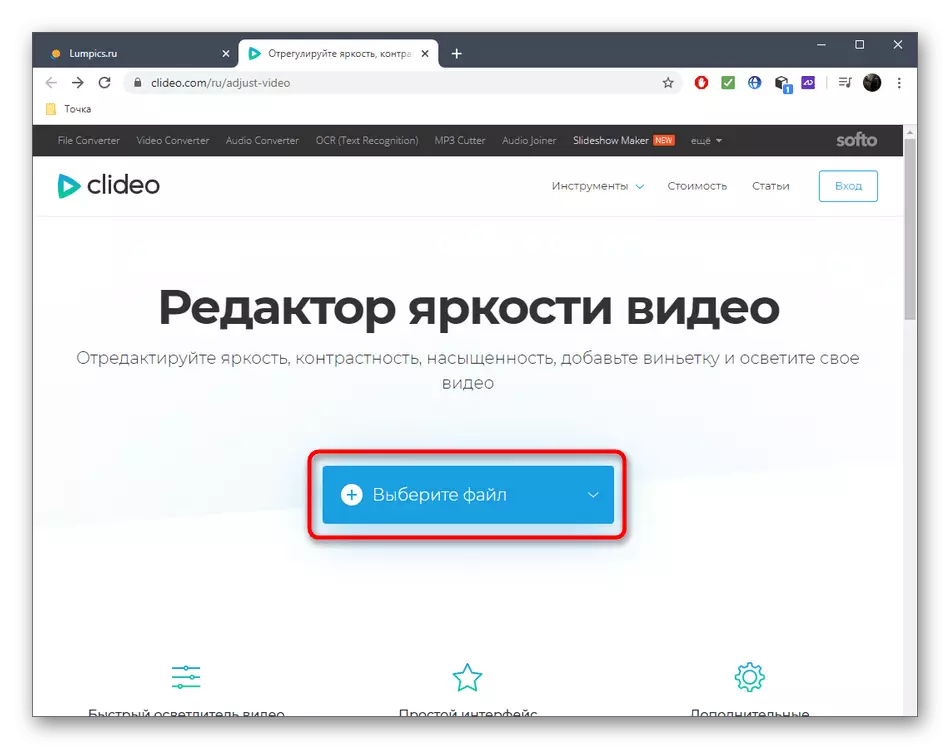
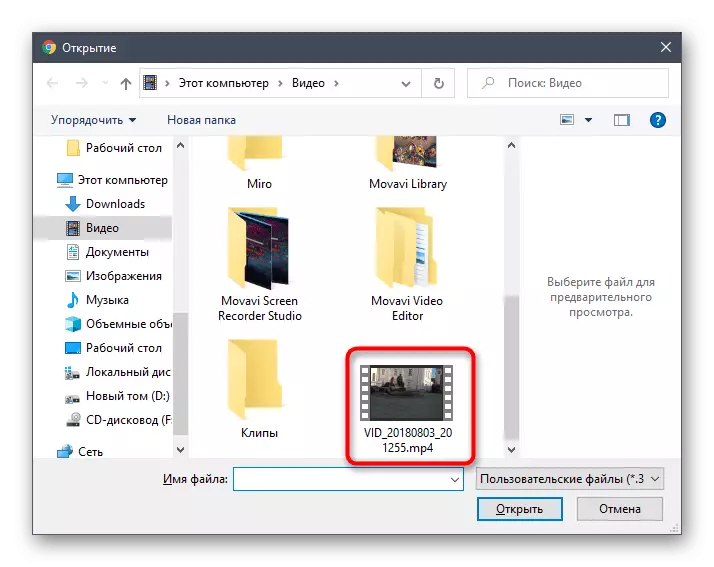
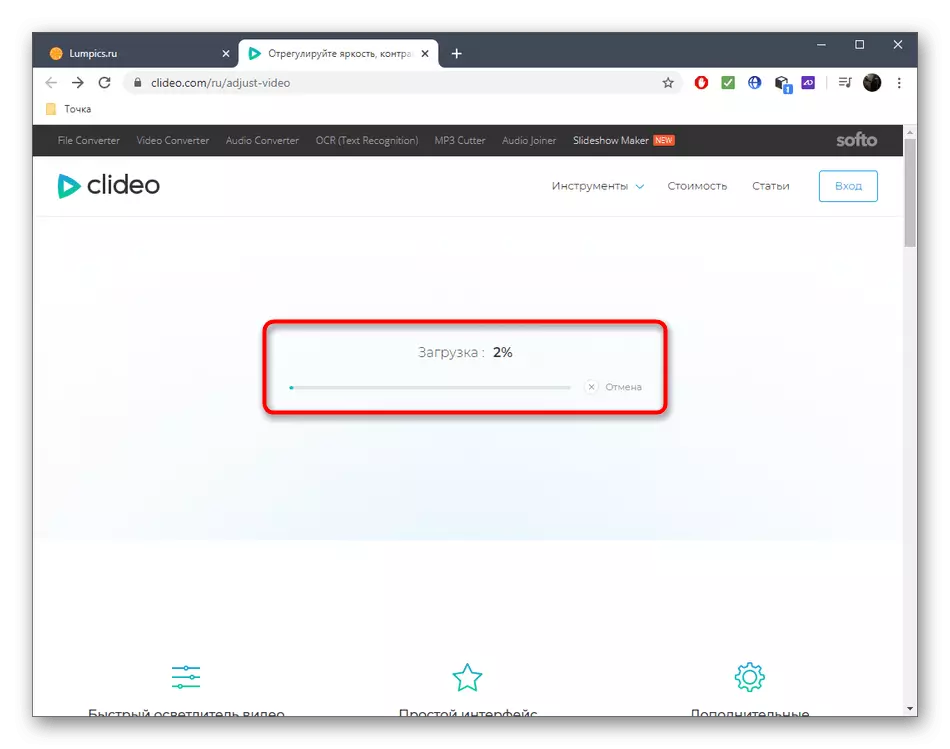
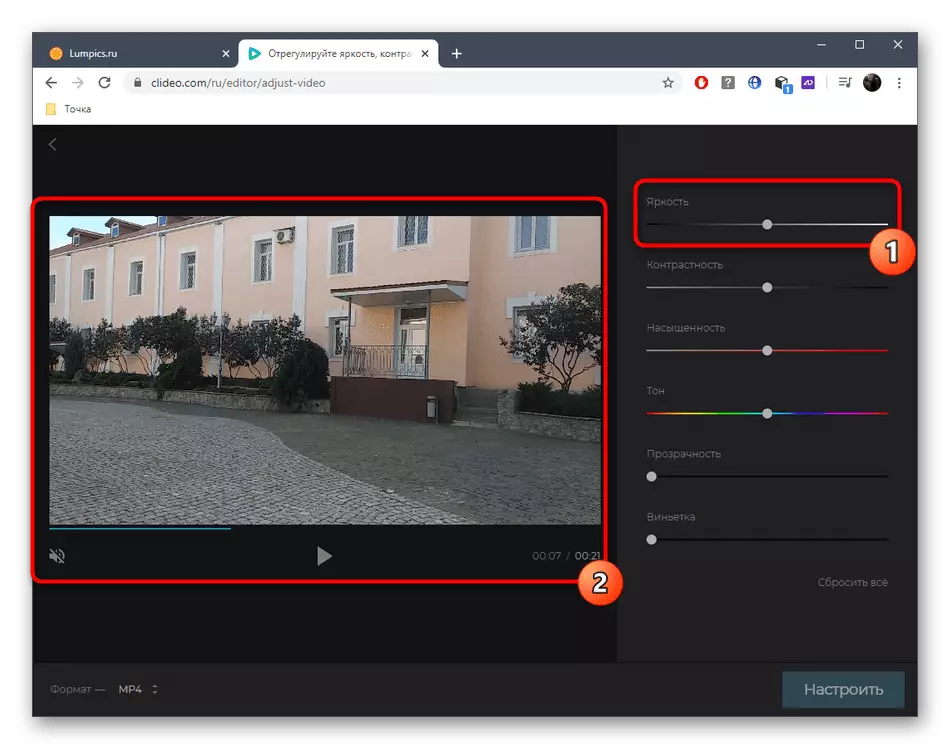
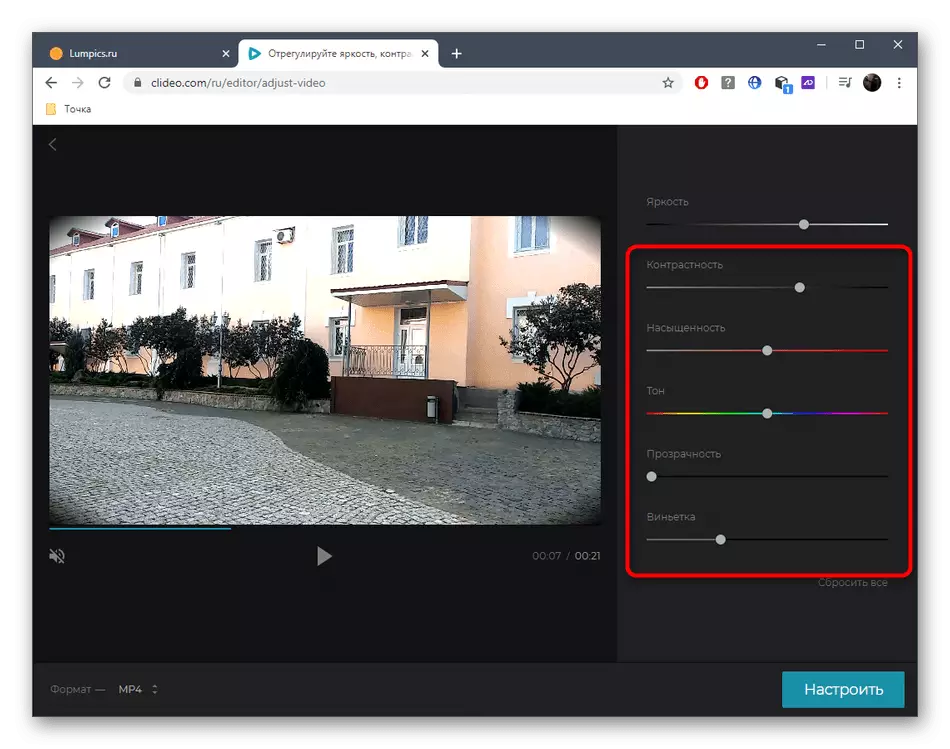
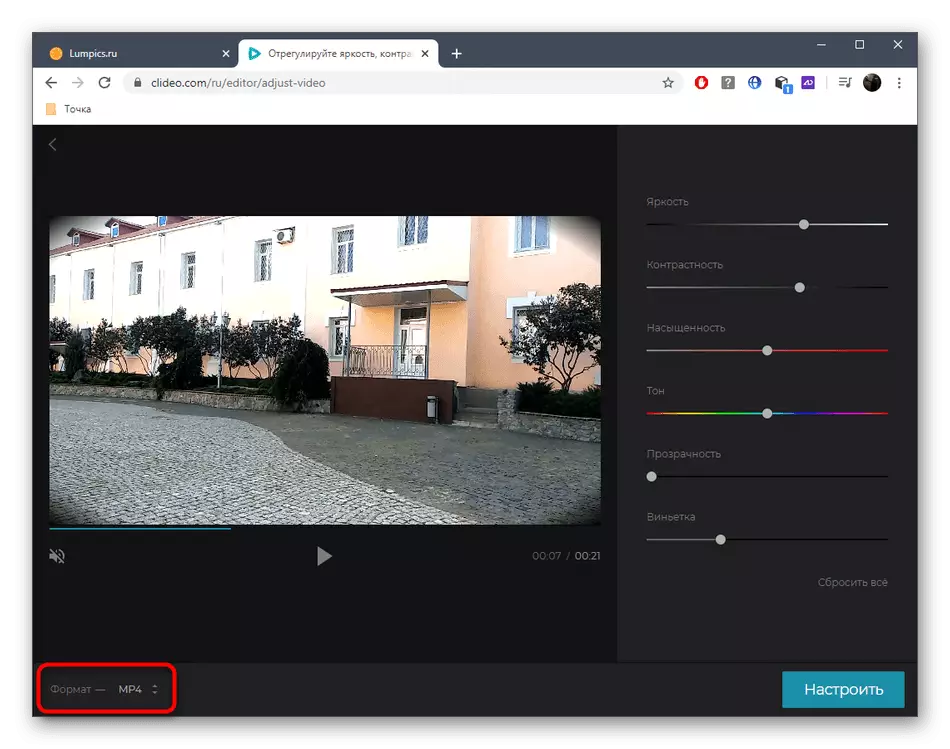
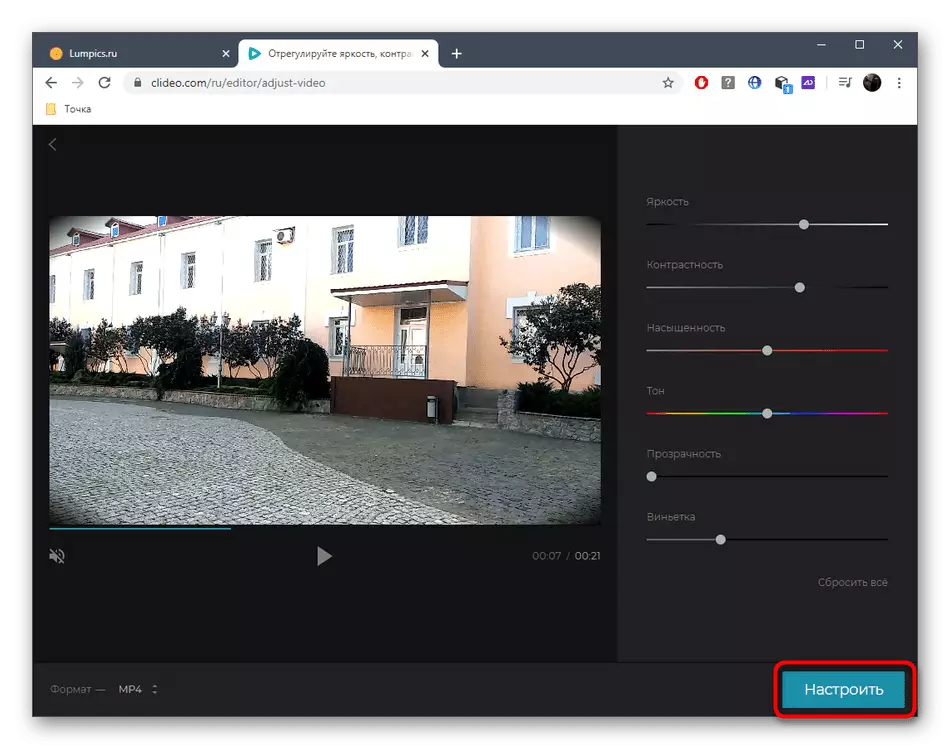
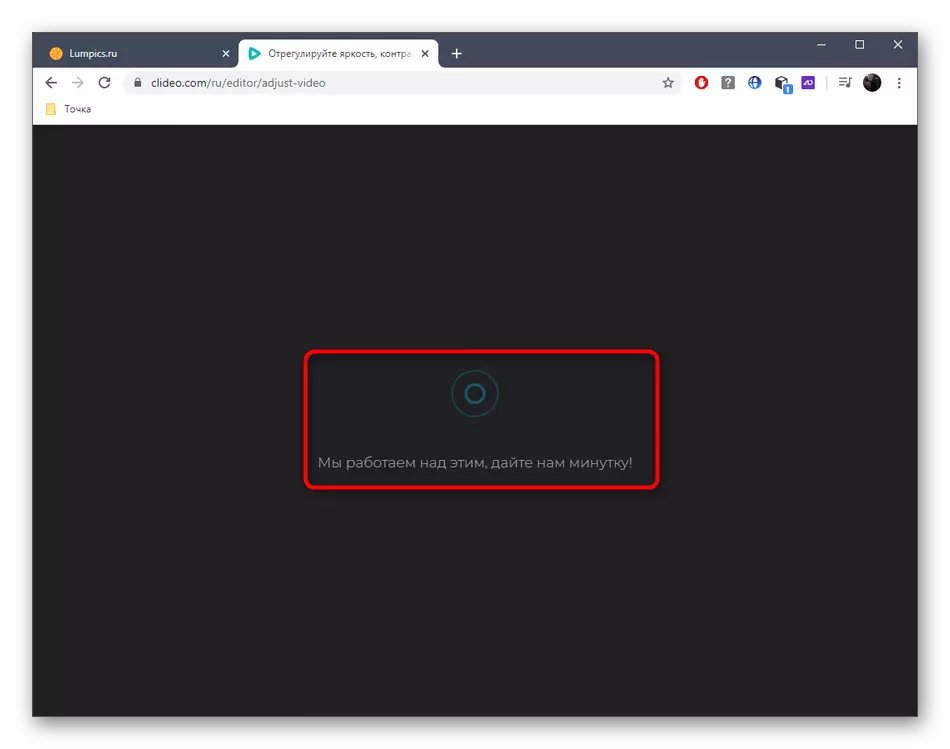
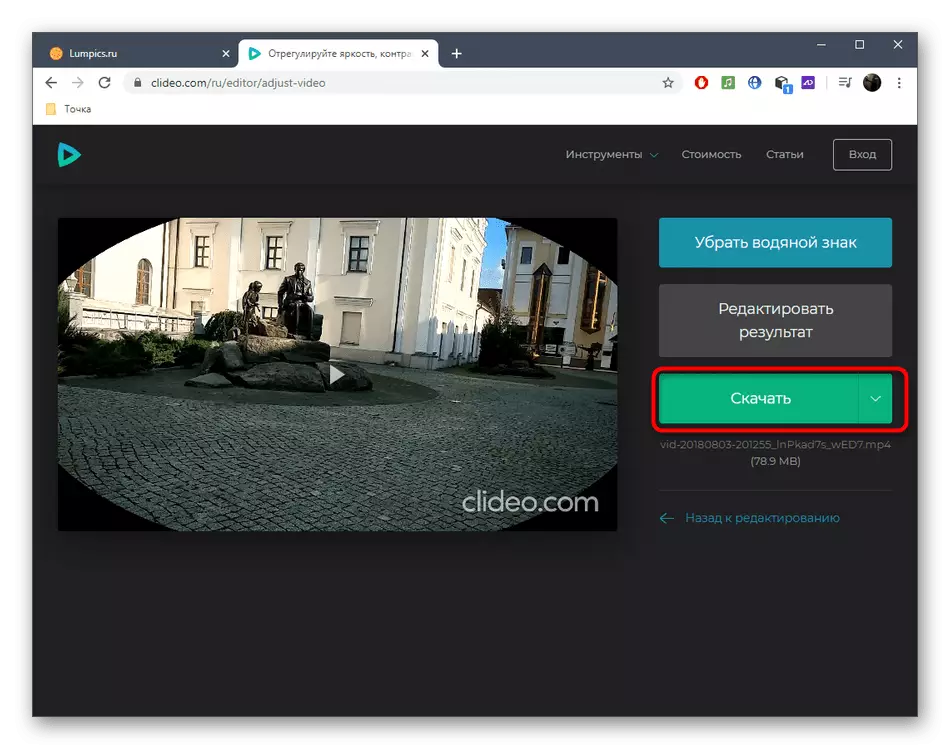
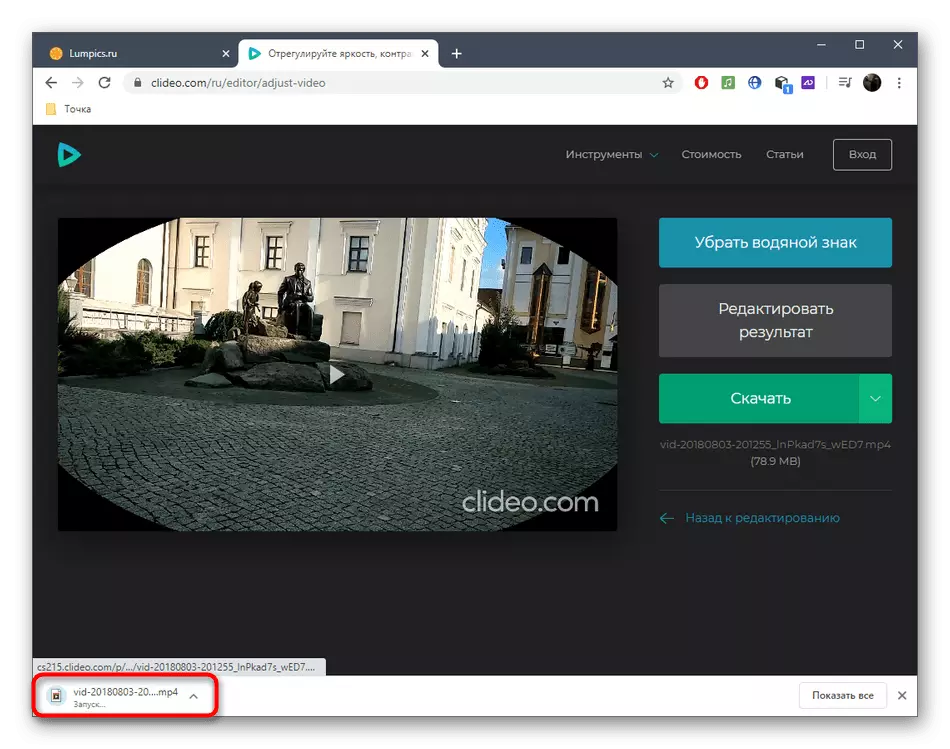
ವಿಧಾನ 2: ವೀವಿಡಿಯೊ
Wevideo ಮತ್ತೊಂದು ಆನ್ಲೈನ್ ಸೇವೆ, ಇದು ಹಿಂದಿನ ಅದೇ ತತ್ವ. ಇದು ಆರಂಭಿಕರಿಗಾಗಿ ಹೆಚ್ಚು ಮುಂದುವರಿದ ಮತ್ತು ಕಷ್ಟ ಎಂದು ಪರಿಗಣಿಸಲಾಗಿದೆ, ಆದ್ದರಿಂದ ವೀಡಿಯೊದ ಸ್ಪಷ್ಟೀಕರಣದೊಂದಿಗೆ ವಿವರವಾದ ಸೂಚನಾ ಒಪ್ಪಂದವಿಲ್ಲದೆ ಸ್ವಲ್ಪ ಕಷ್ಟವಾಗಬಹುದು.
Wevideo ಆನ್ಲೈನ್ ಸೇವೆಗೆ ಹೋಗಿ
- ನೀವು ಮೊದಲು Wevideo ಸಂಪಾದಕಕ್ಕೆ ಹೋದಾಗ, ನೀವು Google / Facebook ಅಥವಾ ನೋಂದಣಿ ರೂಪದಲ್ಲಿ ತುಂಬಲು ಅಗತ್ಯವಿದೆ.
- ಮೇಲಿನ ಫಲಕದಲ್ಲಿ ಸರಿಯಾದ ಬ್ಲಾಕ್ ಅನ್ನು ಕ್ಲಿಕ್ ಮಾಡುವುದರ ಮೂಲಕ "ವೀಡಿಯೊ" ಯೋಜನೆಯನ್ನು ರಚಿಸುವುದನ್ನು ಪ್ರಾರಂಭಿಸಿ.
- ನಿರ್ದಿಷ್ಟಪಡಿಸಿ, ನಿಮ್ಮ ಸ್ವಂತ ಯೋಜನೆಯನ್ನು ನೀವು ಯಾವ ರೂಪದಲ್ಲಿ ನೋಡಬೇಕು, ಮತ್ತು "ಎಡಿಟಿಂಗ್ ಪ್ರಾರಂಭಿಸಿ" ಕ್ಲಿಕ್ ಮಾಡಿ.
- ಎಡಭಾಗದಲ್ಲಿರುವ "ಆಮದು" ಬಟನ್ ಫೈಲ್ ಅನ್ನು ಲೋಡ್ ಮಾಡಲು ವಿನ್ಯಾಸಗೊಳಿಸಲಾಗಿದೆ.
- ನೋಟವನ್ನು ಆಯ್ಕೆ ಮಾಡಲು ಬ್ರೌಸ್ ಮಾಡುವ ಅಥವಾ ಬಳಸಿಕೊಳ್ಳುವ ವಿಂಡೋಗೆ ವೀಡಿಯೊವನ್ನು ಎಳೆಯಿರಿ.
- "ಕಂಡಕ್ಟರ್" ಅನ್ನು ಪ್ರದರ್ಶಿಸುವಾಗ, ಅಲ್ಲಿ ಅಪೇಕ್ಷಿತ ವಸ್ತುಗಳನ್ನು ಹುಡುಕಿ.
- ನಂತರ ಅದನ್ನು ಎಡ ಮೌಸ್ ಗುಂಡಿಯನ್ನು ಹಿಡಿದು ಟೈಮ್ಲೈನ್ಗೆ ಎಳೆಯಿರಿ.
- ನೀವು ಕರ್ರರಿಗೆ ಕರ್ಸರ್ಗೆ ಹೋವರ್ ಮಾಡಿದಾಗ, ಈಗಾಗಲೇ ಟೈಮ್ಲೈನ್ನಲ್ಲಿ ಎಸೆಯಲ್ಪಟ್ಟಿದೆ, ಪೆನ್ಸಿಲ್ನೊಂದಿಗಿನ ಬಟನ್ ಕಾಣಿಸಿಕೊಳ್ಳುತ್ತದೆ - ಅದರ ಮೇಲೆ ಮತ್ತು ನೀವು ಸೆಟ್ಟಿಂಗ್ಗೆ ಹೋಗಲು ಕ್ಲಿಕ್ ಮಾಡಬೇಕಾಗುತ್ತದೆ.
- ಕಾಣಿಸಿಕೊಳ್ಳುವ ಫಲಕದಲ್ಲಿ "ಬಣ್ಣ" ಎಂಬ ನಾಲ್ಕನೇ ಟ್ಯಾಬ್ಗೆ ಸರಿಸಿ.
- ಪ್ರಕಾಶಮಾನತೆಯನ್ನು ಸರಿಹೊಂದಿಸುವ ಮೂಲಕ "ಹೊಳಪು" ಸ್ಲೈಡರ್ ಅನ್ನು ಚಾಲನೆ ಮಾಡಲಾಗುತ್ತದೆ.
- ಎಲ್ಲಾ ಬದಲಾವಣೆಗಳನ್ನು ಮಾಡಿದ ನಂತರ "ಬದಲಾವಣೆಗಳನ್ನು ಉಳಿಸು" ಕ್ಲಿಕ್ ಮಾಡಿ.
- ವೀಡಿಯೊ ಪ್ರಕಾಶಮಾನವಾಗಿ ಮಾಡಲು ಎರಡನೇ ಆಯ್ಕೆ ಇದೆ. ಇದನ್ನು ಮತ್ತೊಮ್ಮೆ ಮಾಡಲು, ಕರ್ಸರ್ ಅನ್ನು ಅದರ ಮೇಲೆ ಸರಿಸಿ ಮತ್ತು "ಎಫ್ಎಕ್ಸ್" ಗುಂಡಿಯನ್ನು ಕ್ಲಿಕ್ ಮಾಡಿ.
- ಕನಸಿನ ಪರಿಣಾಮವನ್ನು ಆಯ್ಕೆಮಾಡಿ ಮತ್ತು ಅದರ ಫಲಿತಾಂಶವನ್ನು ನೋಡಿ.
- ಈ ಬದಲಾವಣೆಯೊಂದಿಗೆ ನೀವು ತೃಪ್ತಿ ಹೊಂದಿದ್ದರೆ, ಅದನ್ನು ಅನ್ವಯಿಸಿ.
- ವೀಡಿಯೊ ಸಂಪಾದನೆ ಪೂರ್ಣಗೊಂಡ ನಂತರ, ಮುಕ್ತಾಯ ಕ್ಲಿಕ್ ಮಾಡಿ.
- ನೀವು ರೋಲರ್ ಅನ್ನು ಉಳಿಸಲು ಬಯಸುವ ಹೆಸರನ್ನು ನಮೂದಿಸಿ ಮತ್ತು ಮುಂದಿನ ಹಂತಕ್ಕೆ ಹೋಗಿ.
- ಪ್ರೊಸೆಸಿಂಗ್ ಪೂರ್ಣಗೊಳ್ಳುವವರೆಗೆ ಮತ್ತು ರಫ್ತು ಕ್ಲಿಕ್ ಮಾಡುವುದರ ಮೂಲಕ ಪ್ರಕ್ರಿಯೆಯನ್ನು ಪೂರ್ಣಗೊಳಿಸುವವರೆಗೆ ನಿರೀಕ್ಷಿಸಿ.
- ಸಿದ್ಧತೆ ಮೂಲಕ, ವೀಡಿಯೊವನ್ನು ಡೌನ್ಲೋಡ್ ಮಾಡುವುದು ಸ್ವಯಂಚಾಲಿತವಾಗಿರುತ್ತದೆ.
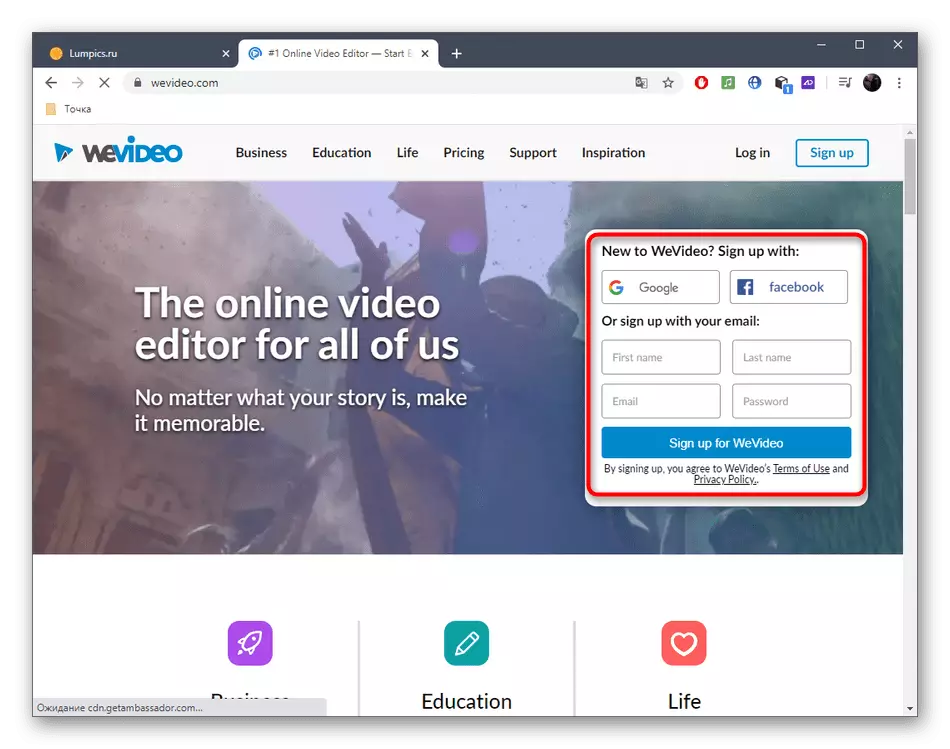
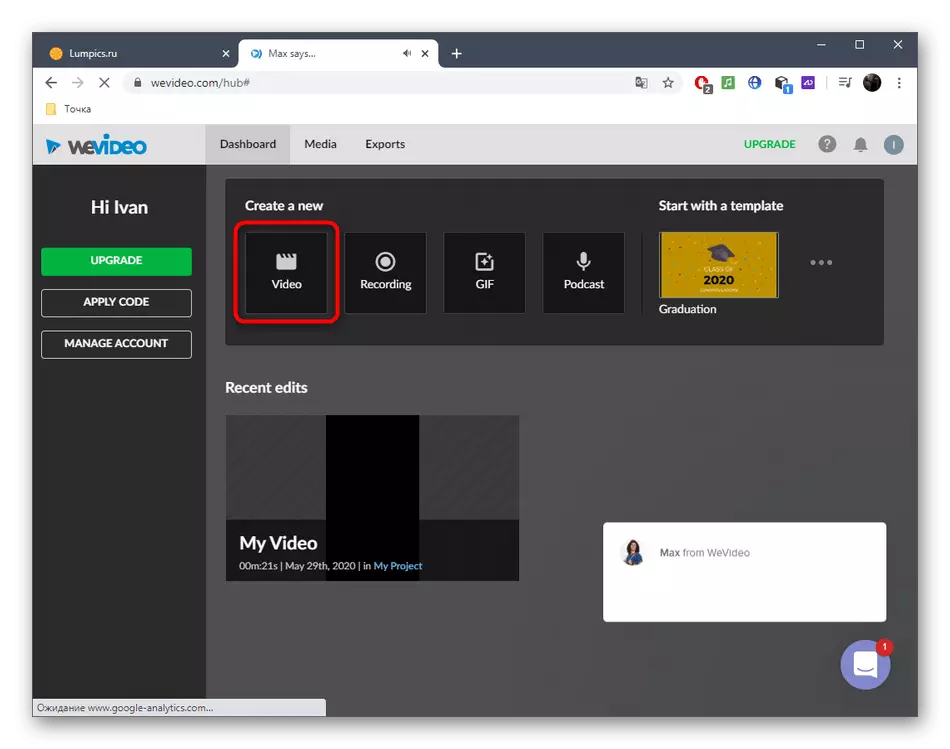
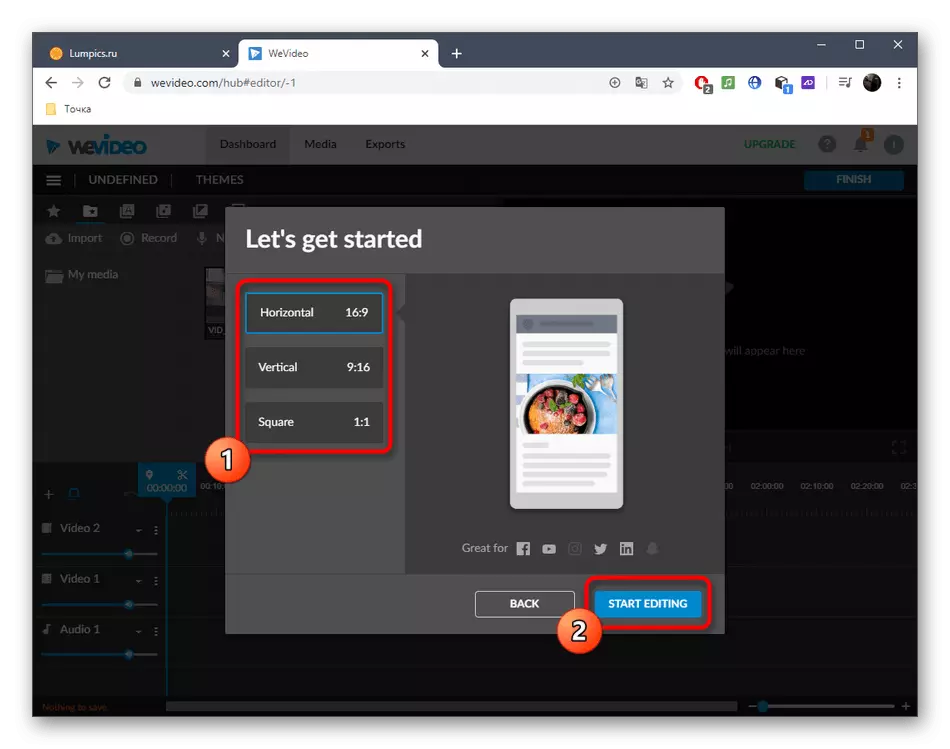
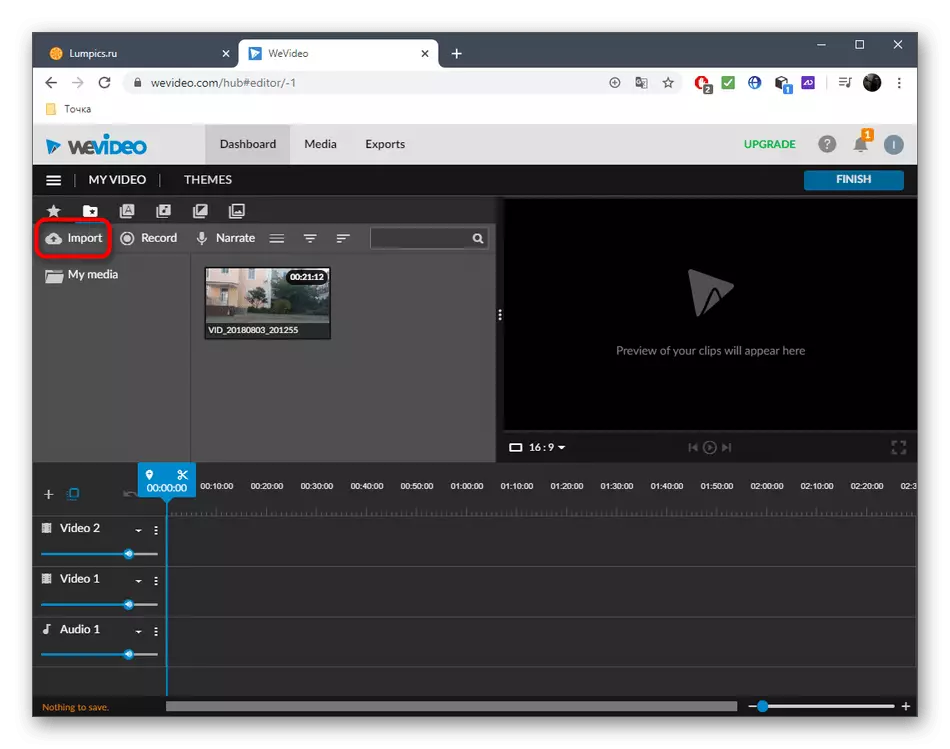
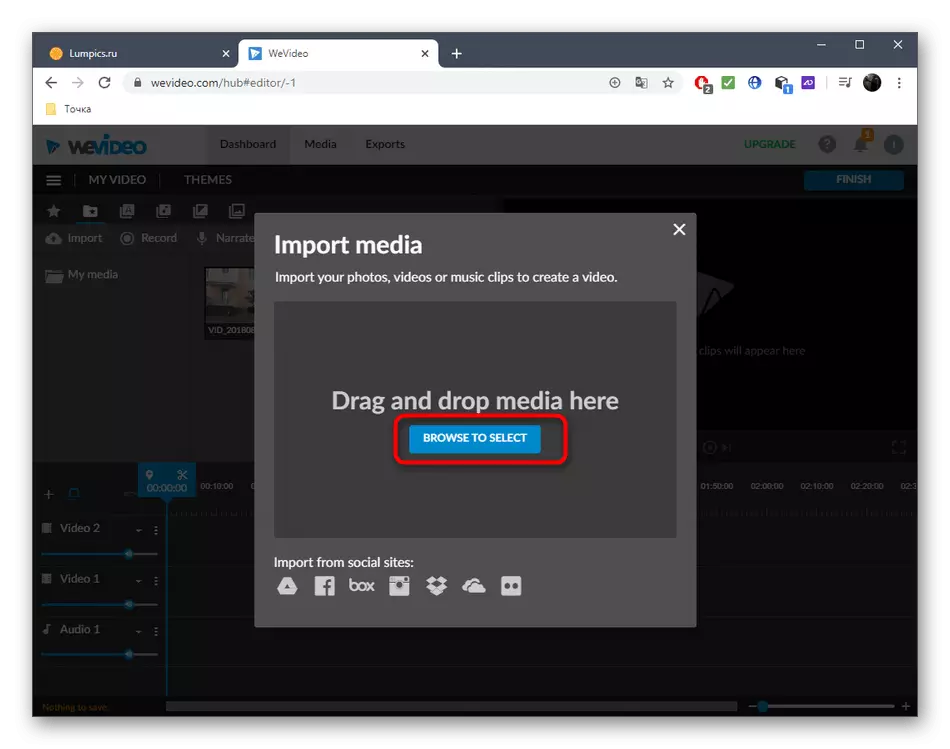
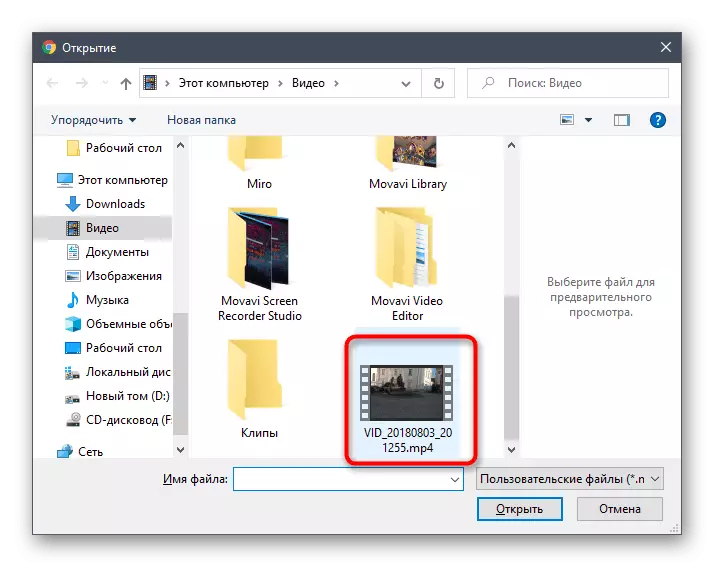
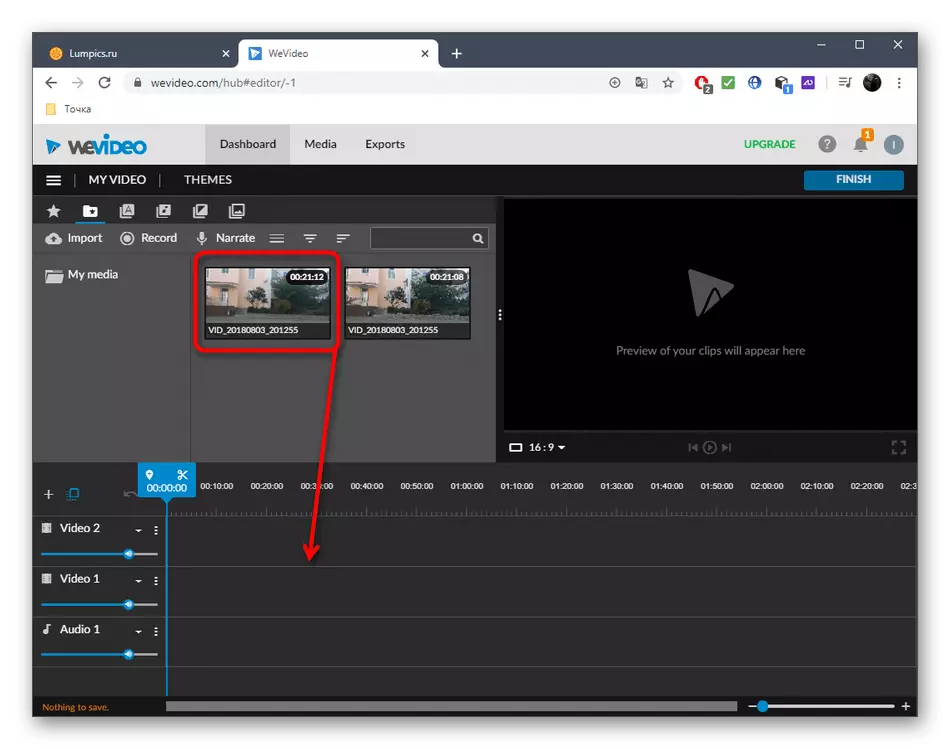
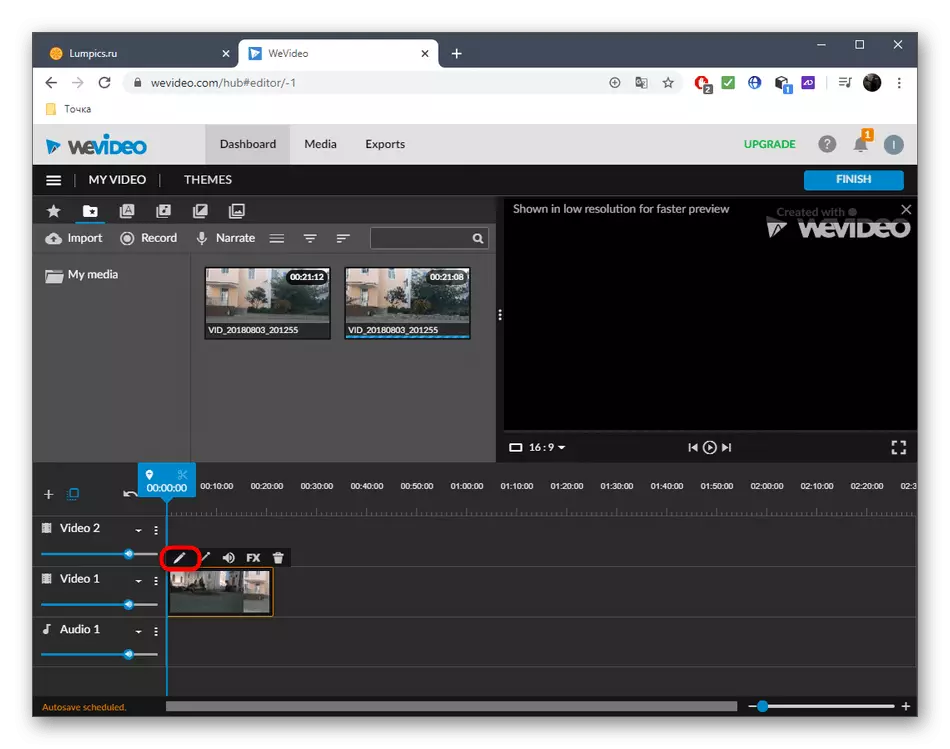
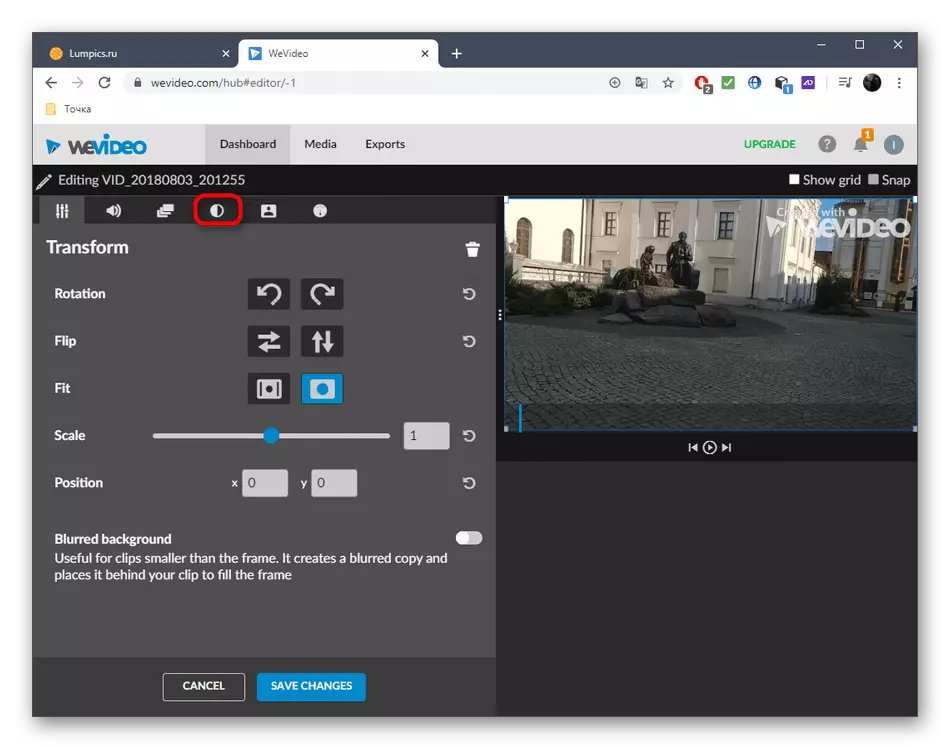
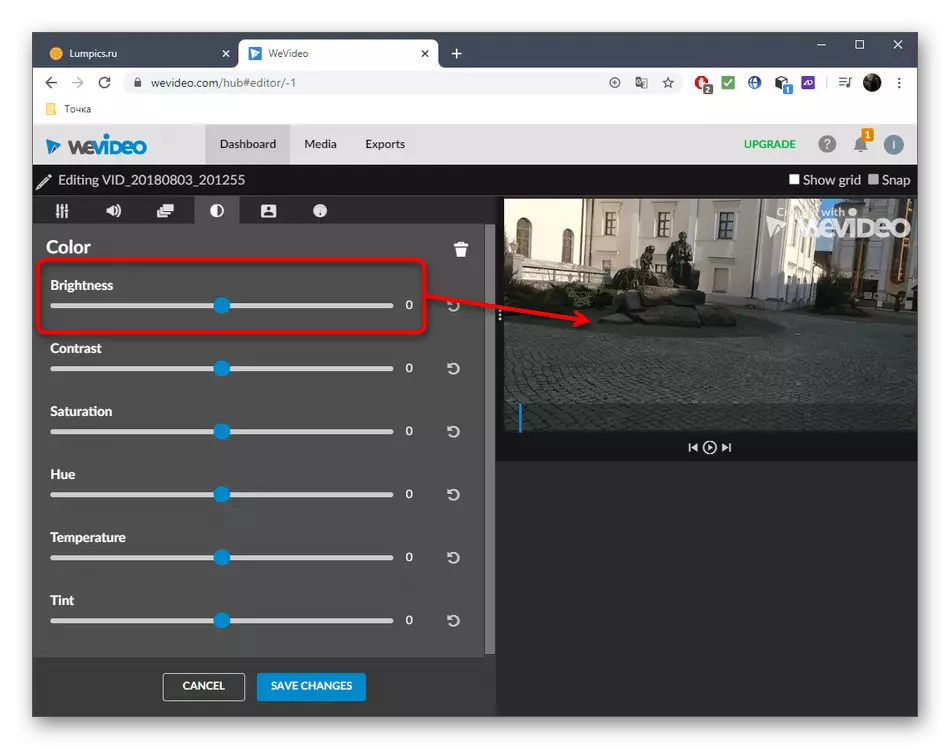
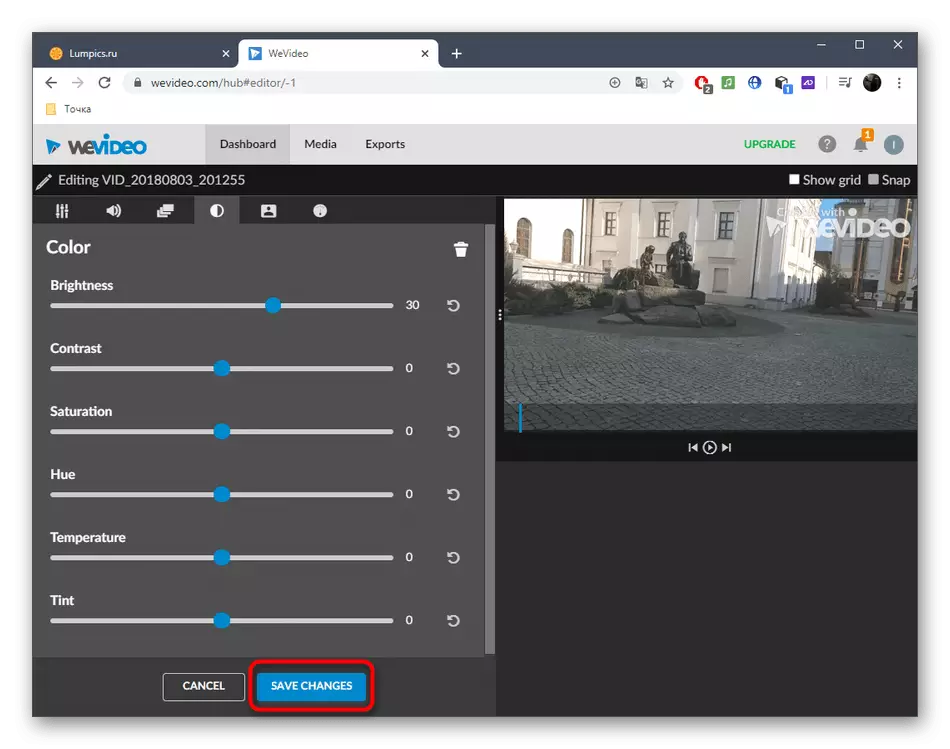
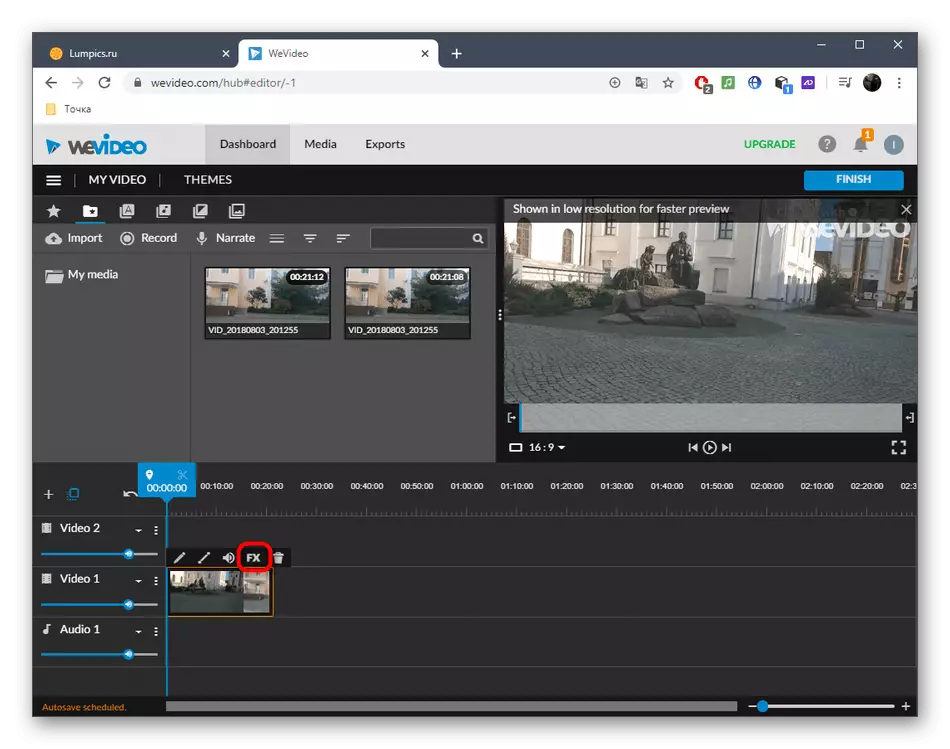
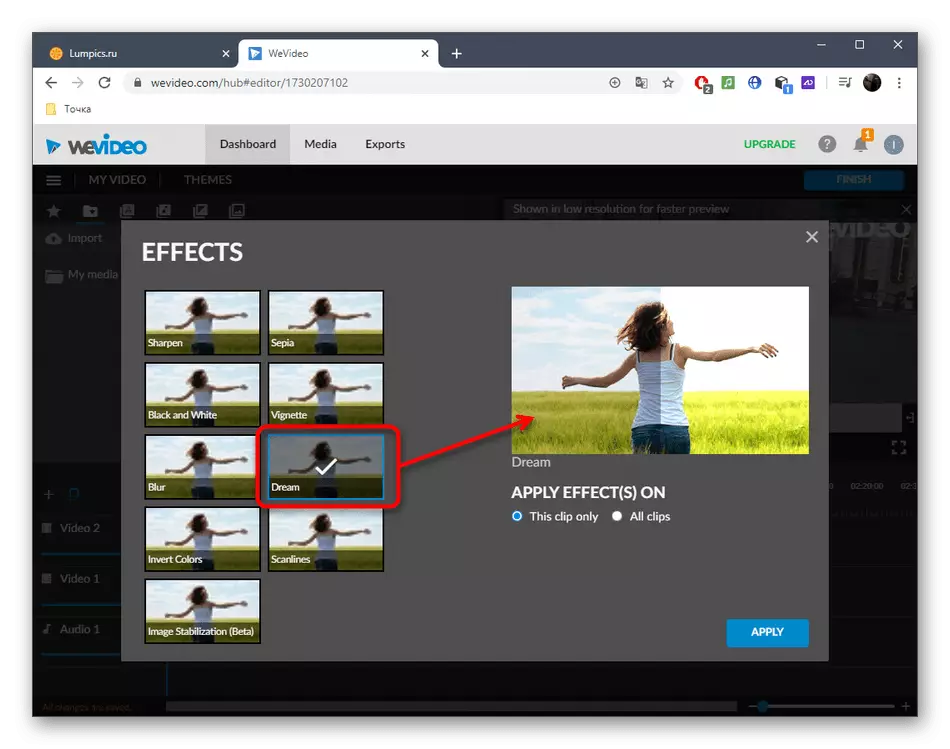
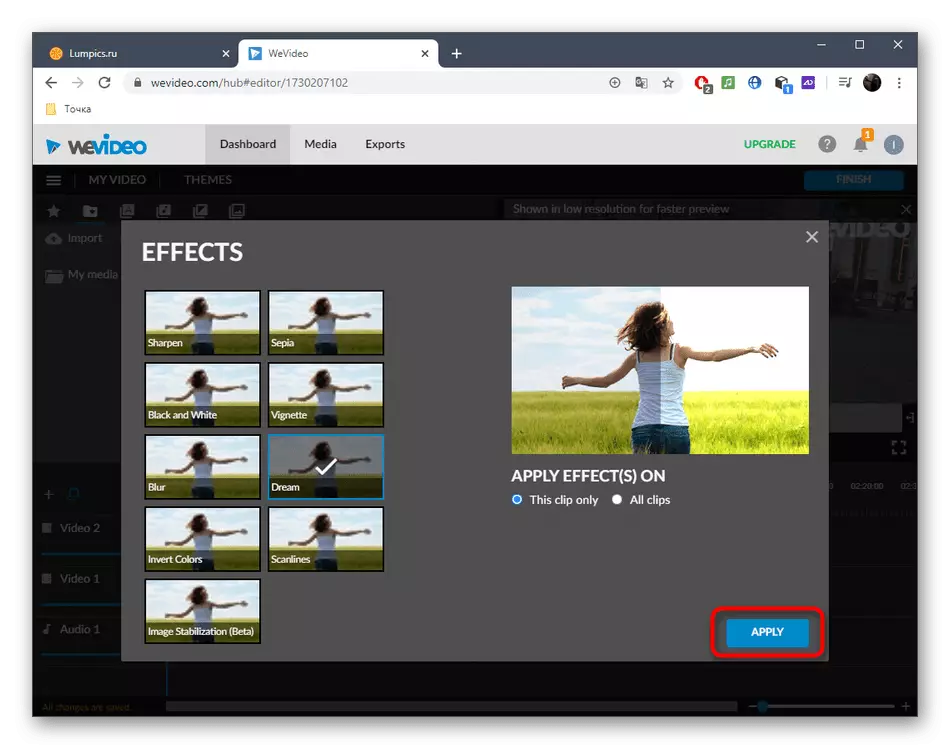
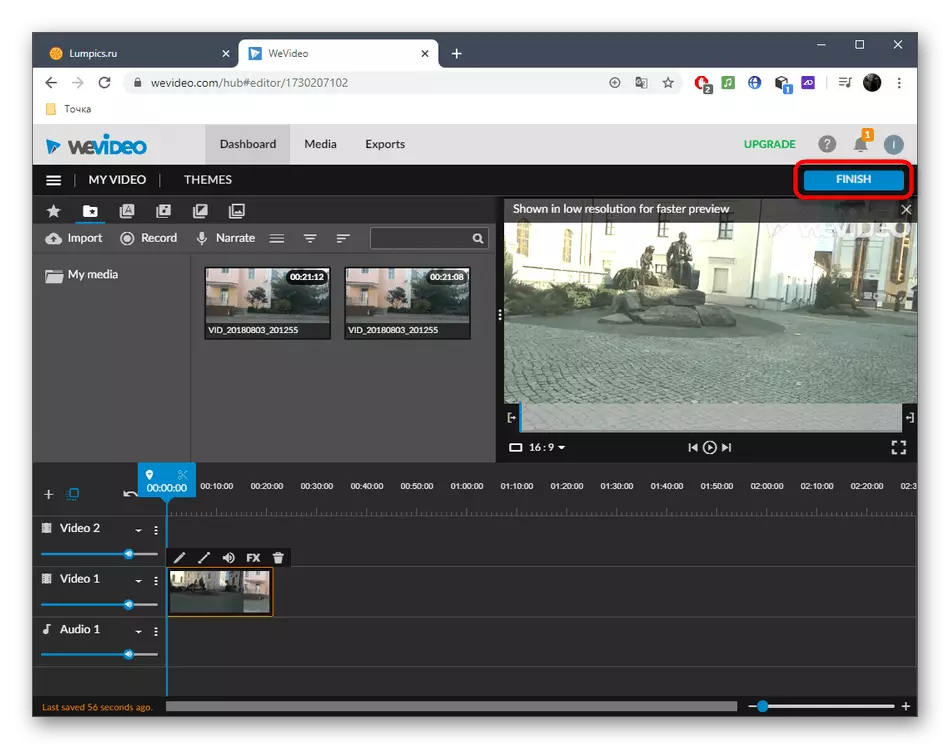
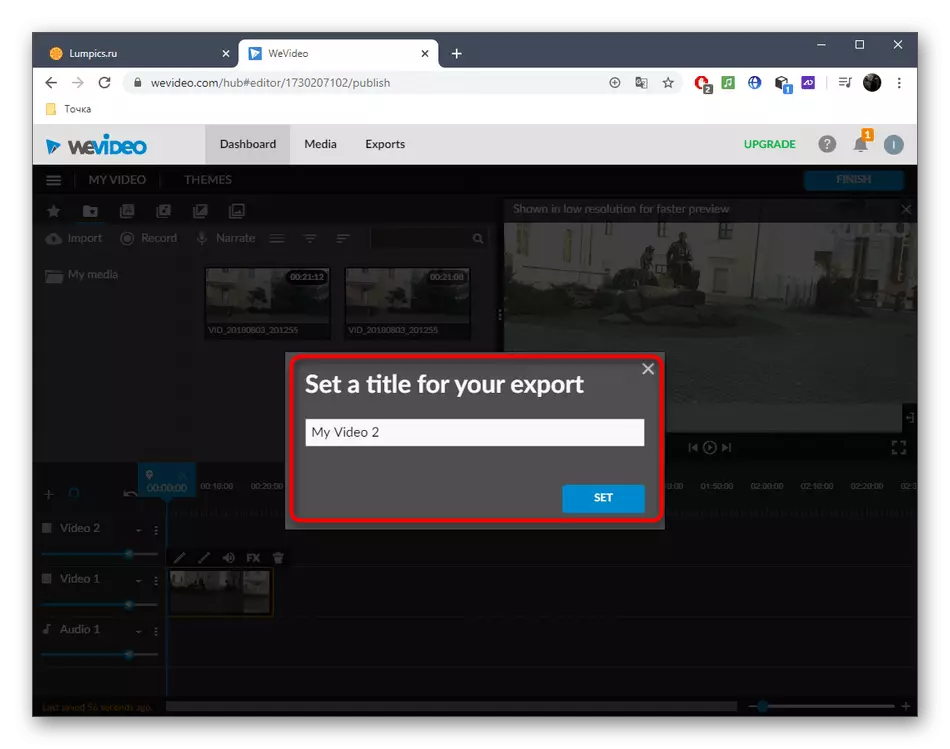
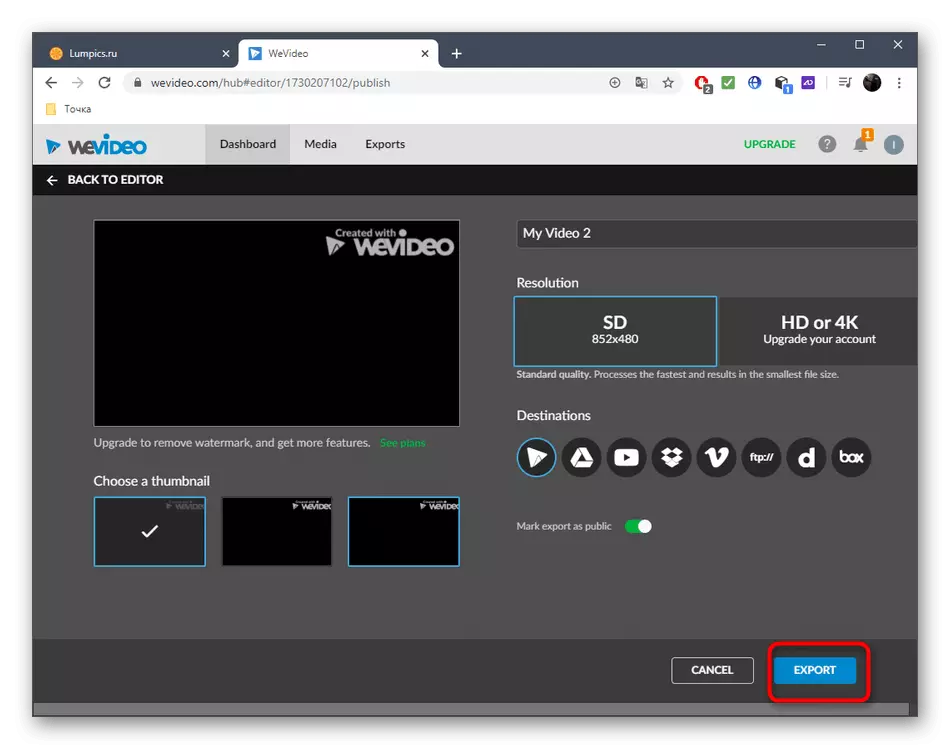
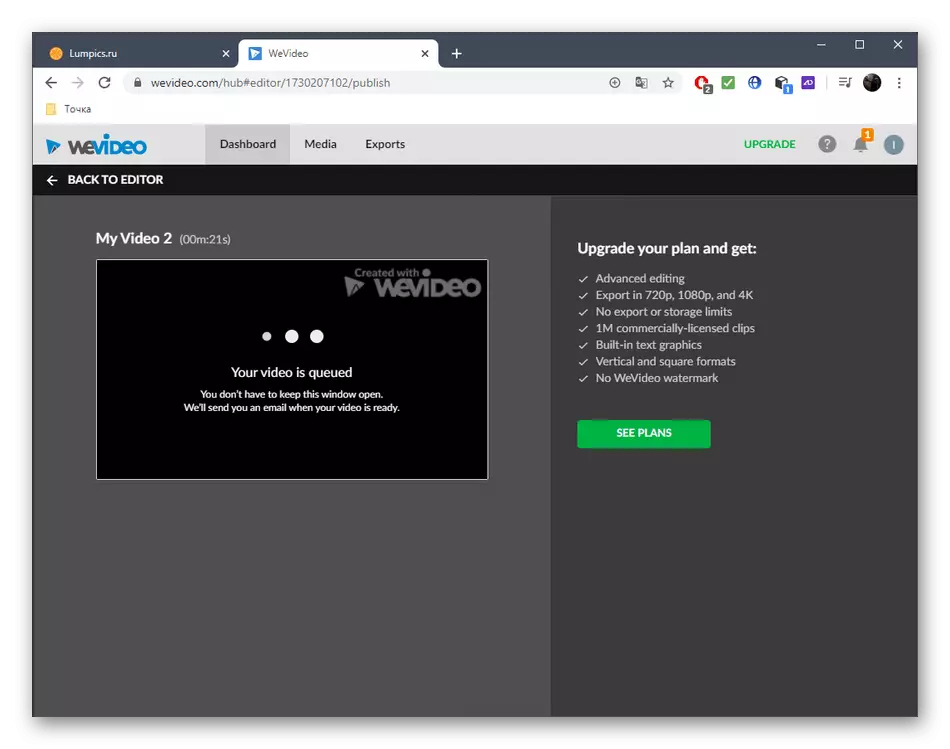
ವಿಧಾನ 3: ಕ್ಲಿಪ್ಚಾಂಪ್ ರಚಿಸಿ
Clipchamp ರಚಿಸಿ - ಪೂರ್ಣ ಪ್ರಮಾಣದ ವೀಡಿಯೊ ಸಂಪಾದಕ ಆಪರೇಟಿಂಗ್ ಆನ್ಲೈನ್. ಅದರೊಂದಿಗೆ, ನೀವು ಯಾವುದೇ ಸಮಸ್ಯೆಗಳಿಲ್ಲದೆ ವೀಡಿಯೊವನ್ನು ಹಗುರಗೊಳಿಸಬಹುದು, ಆದರೆ ಉಚಿತ ಆವೃತ್ತಿಯಲ್ಲಿ, 480p ನಲ್ಲಿ ಮಾತ್ರ ಉಳಿಸಲು ವಸ್ತು ಲಭ್ಯವಿದೆ ಎಂದು ಪರಿಗಣಿಸಿ.
ಕ್ಲಿಪ್ಚಂಪ್ಗೆ ಆನ್ಲೈನ್ ಸೇವೆ ರಚಿಸಿ
- ಸೈಟ್ನಲ್ಲಿ ದೃಢೀಕರಣದ ನಂತರ, ಸಂಪಾದಕಕ್ಕೆ ಹೋಗಲು "ವೀಡಿಯೊ ರಚಿಸಿ" ಕ್ಲಿಕ್ ಮಾಡಿ.
- ಭವಿಷ್ಯದ ಯೋಜನೆಗೆ ಸೂಕ್ತವಾದ ದೃಷ್ಟಿಕೋನವನ್ನು ಆರಿಸಿಕೊಳ್ಳಿ.
- ಎಡ ಬ್ಲಾಕ್ನಲ್ಲಿ, "ನನ್ನ ಫೈಲ್ಗಳನ್ನು ಬ್ರೌಸ್" ಕ್ಲಿಕ್ ಮಾಡಿ.
- ಪರಿಚಿತ ರೀತಿಯಲ್ಲಿ ಸೂಕ್ತವಾದ ವೀಡಿಯೊವನ್ನು ಕಂಡುಹಿಡಿಯಲು "ಎಕ್ಸ್ಪ್ಲೋರರ್" ನಲ್ಲಿ.
- ಎಡ ಮೌಸ್ ಗುಂಡಿಯನ್ನು ಮುಚ್ಚುವ ಮೂಲಕ ಟೈಮ್ಲೈನ್ಗೆ ಎಳೆಯಿರಿ.
- ಪ್ಲೇಪ್ಲೇನಲ್ಲಿ ವೀಡಿಯೊವನ್ನು ಕ್ಲಿಕ್ ಮಾಡಿ ಮತ್ತು "ಬಣ್ಣ ಬ್ಯಾಲೆನ್ಸ್" ಮೆನುಗೆ ಹೋಗಿ.
- ಮುನ್ನೋಟ ವಿಂಡೋದಲ್ಲಿ ಫಲಿತಾಂಶವನ್ನು ಅನುಸರಿಸಿ "ಎಕ್ಸ್ಪೋಸರ್" ನಿಯತಾಂಕವನ್ನು ಬದಲಾಯಿಸಿ.
- ಅಗತ್ಯವಿದ್ದರೆ ವೀಡಿಯೊವನ್ನು ಆರೋಹಿಸುವಾಗ ಹೆಚ್ಚುವರಿ ಕ್ರಮಗಳನ್ನು ನಿರ್ವಹಿಸಿ.
- ಪ್ರಕ್ರಿಯೆ ಮುಗಿದ ನಂತರ, "ರಫ್ತು" ಒತ್ತಿರಿ.
- ಉಳಿಸಲು ಮತ್ತು ಮುಂದಿನ ಹಂತಕ್ಕೆ ಹೋಗಲು ಗುಣಮಟ್ಟವನ್ನು ನಿರ್ದಿಷ್ಟಪಡಿಸಿ.
- ಮುಗಿದ ವಸ್ತುಗಳ ರಫ್ತು ಪ್ರಾರಂಭವಾಗುತ್ತದೆ.
- ಈ ಪ್ರಕ್ರಿಯೆಯು ಸ್ವಯಂಚಾಲಿತವಾಗಿ ಮೀರಿಲ್ಲದಿದ್ದರೆ "ವೀಡಿಯೊ ಡೌನ್ಲೋಡ್" ಕ್ಲಿಕ್ ಮಾಡಿ.
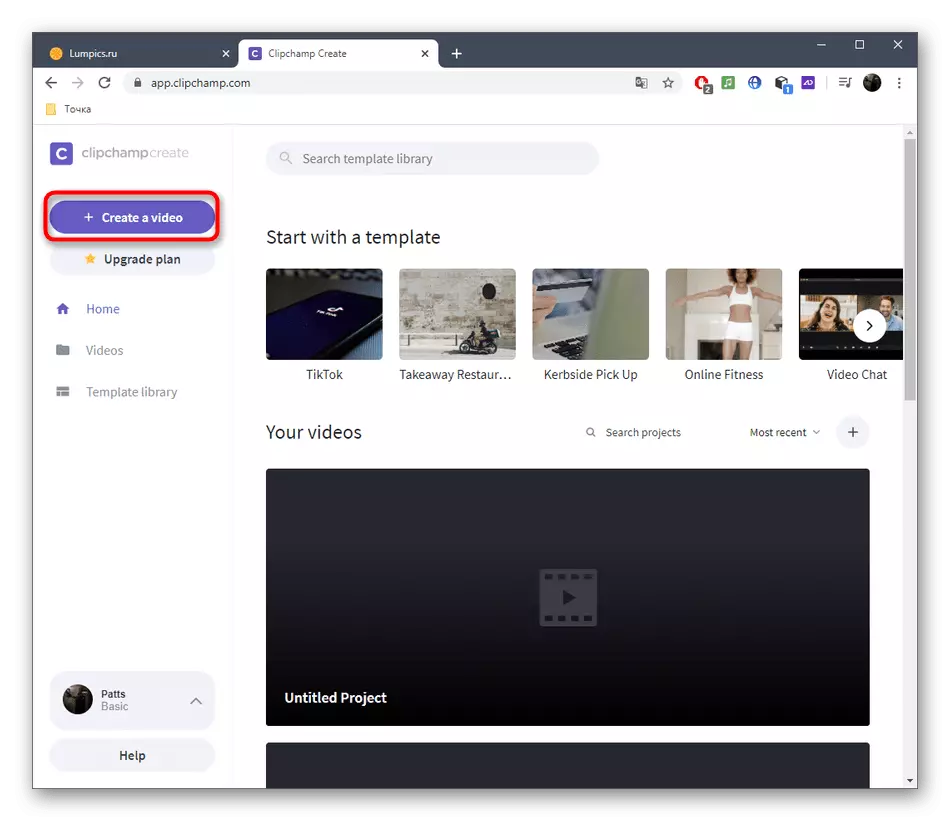
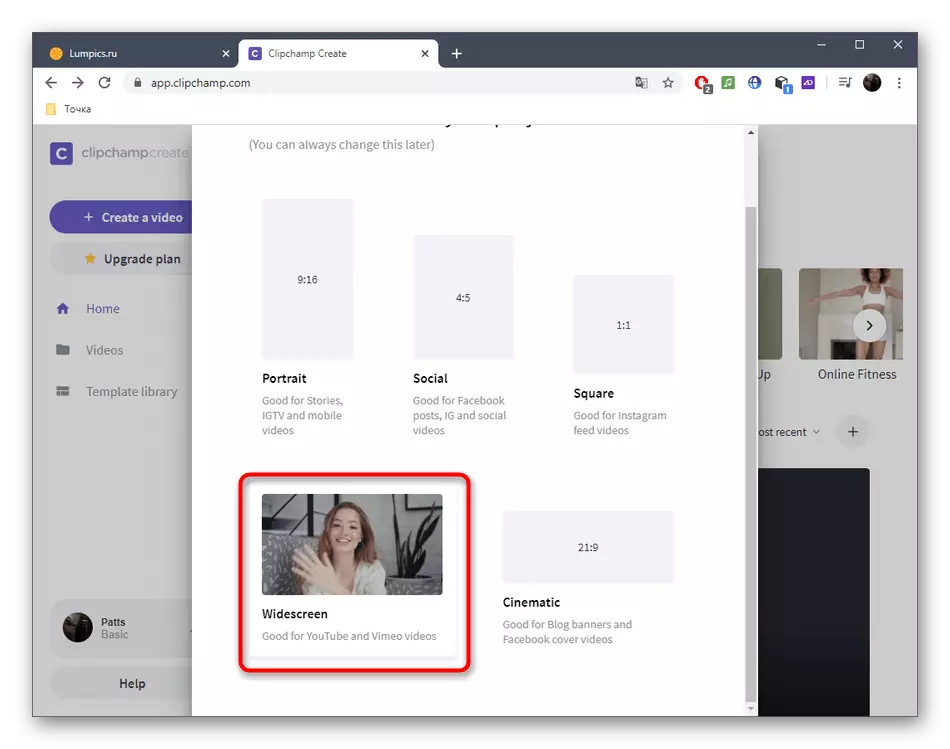
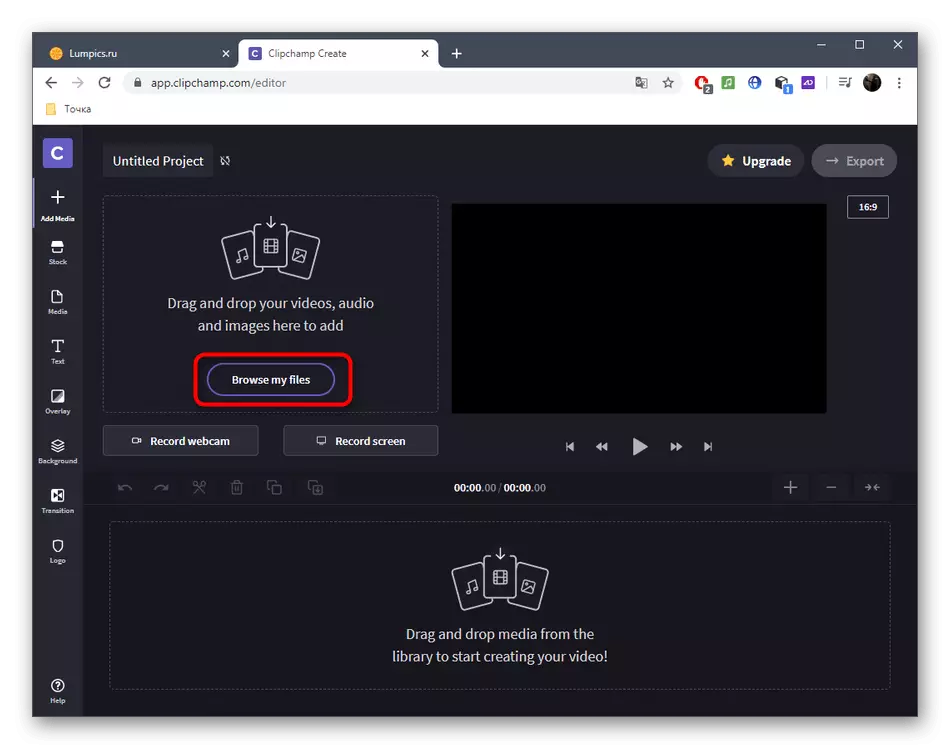
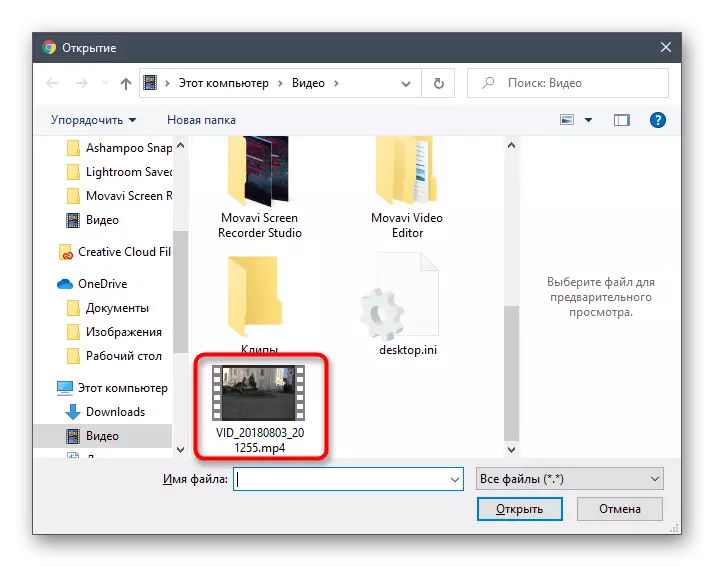
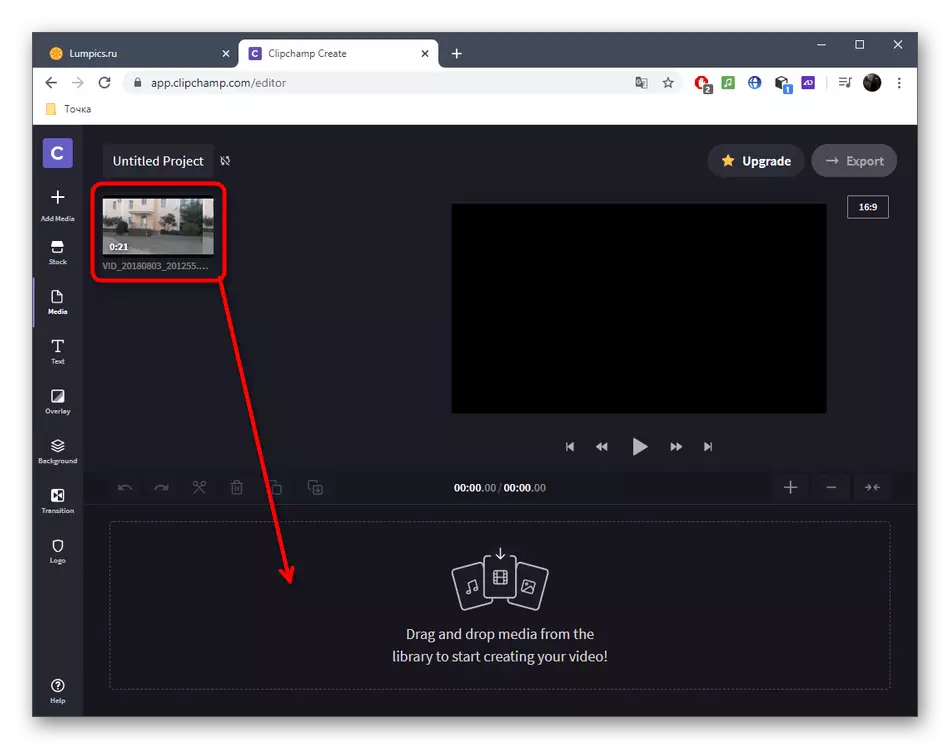
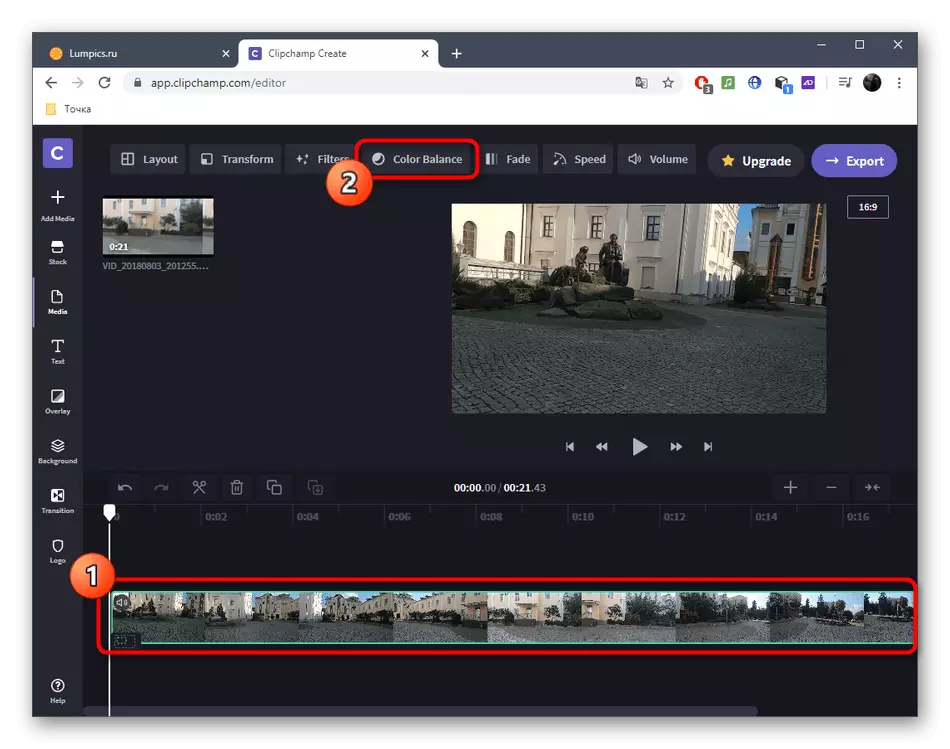
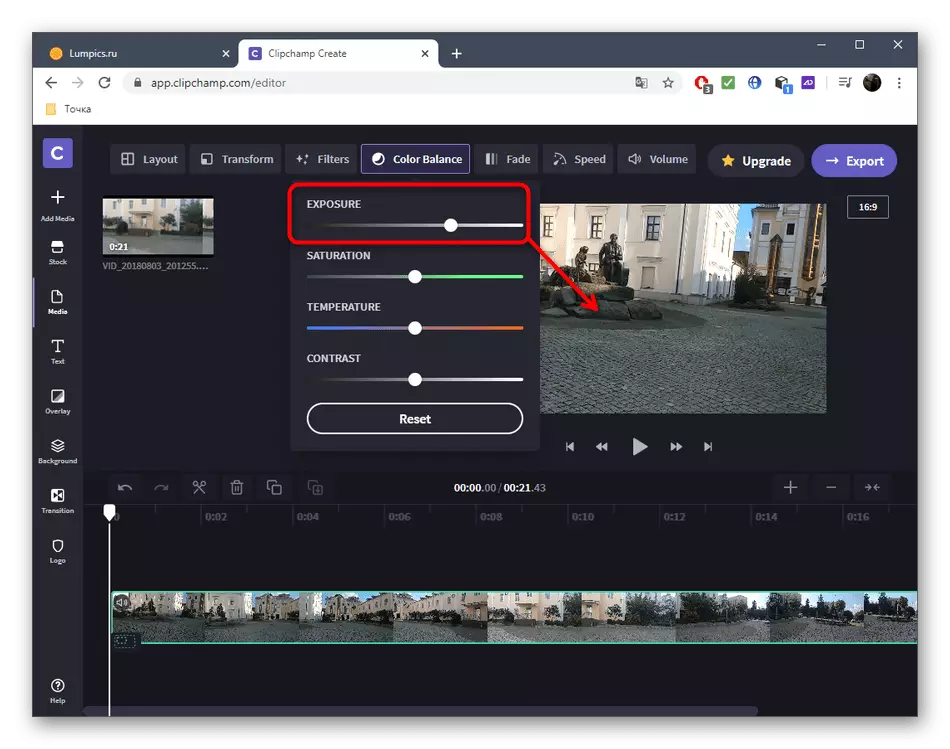
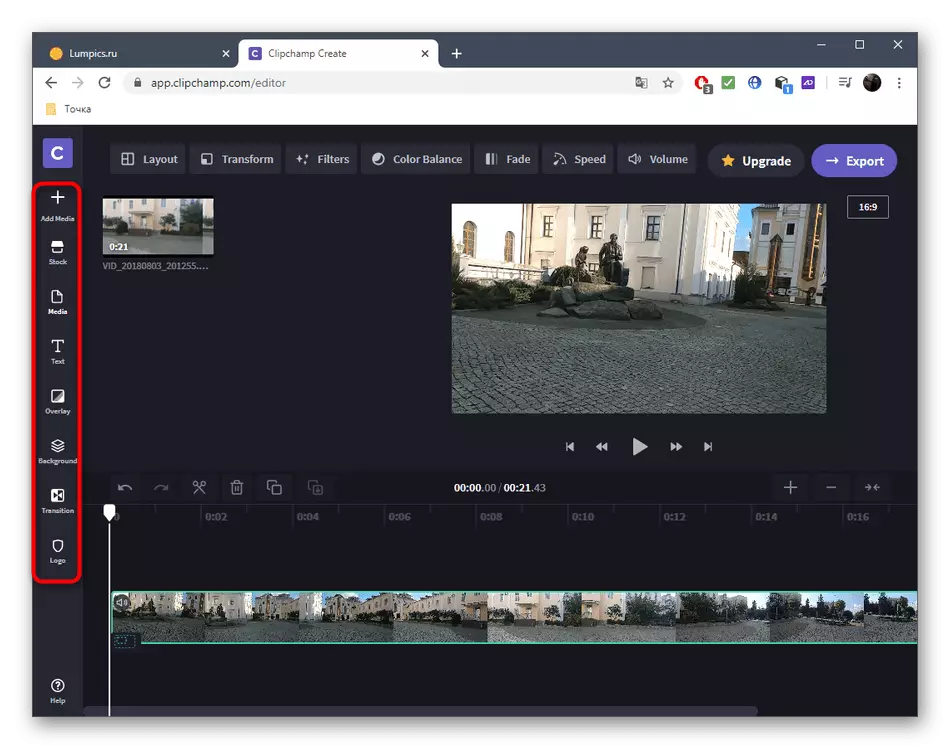
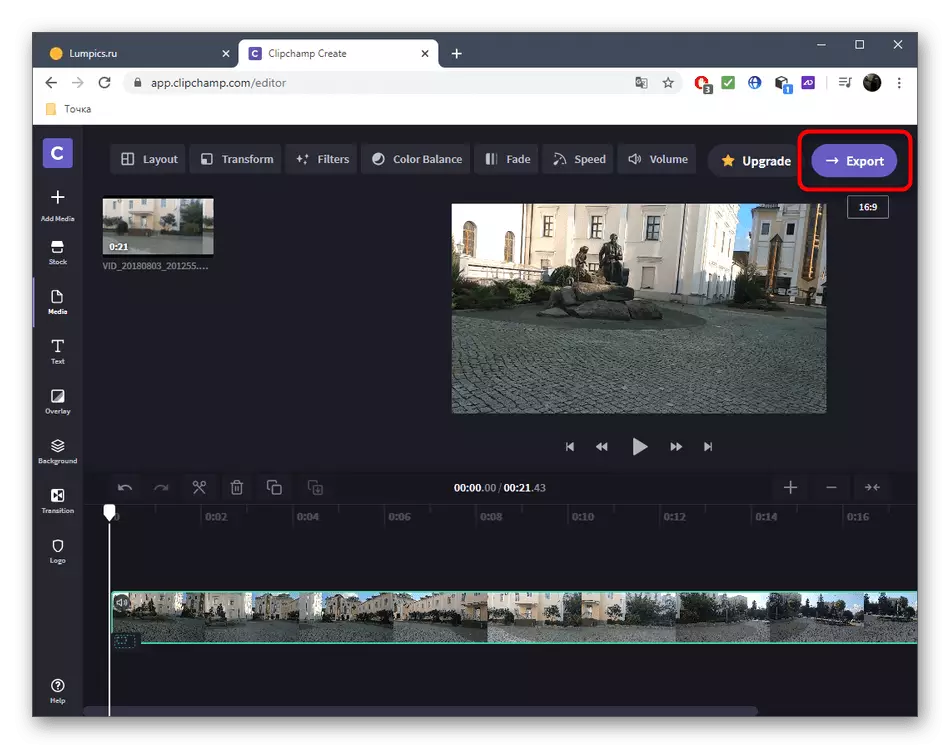
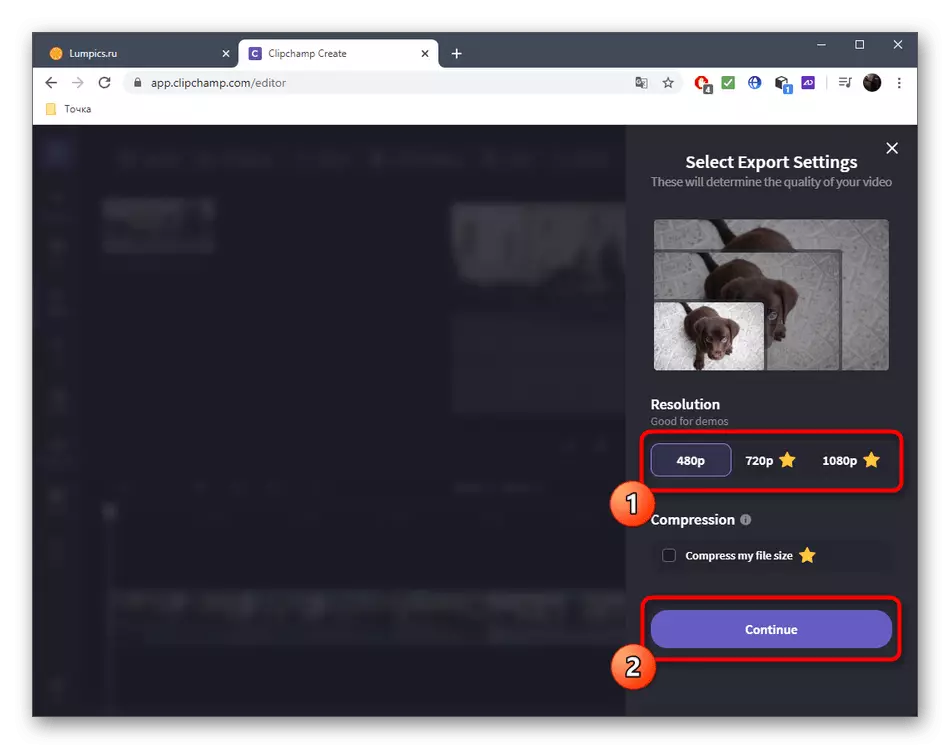
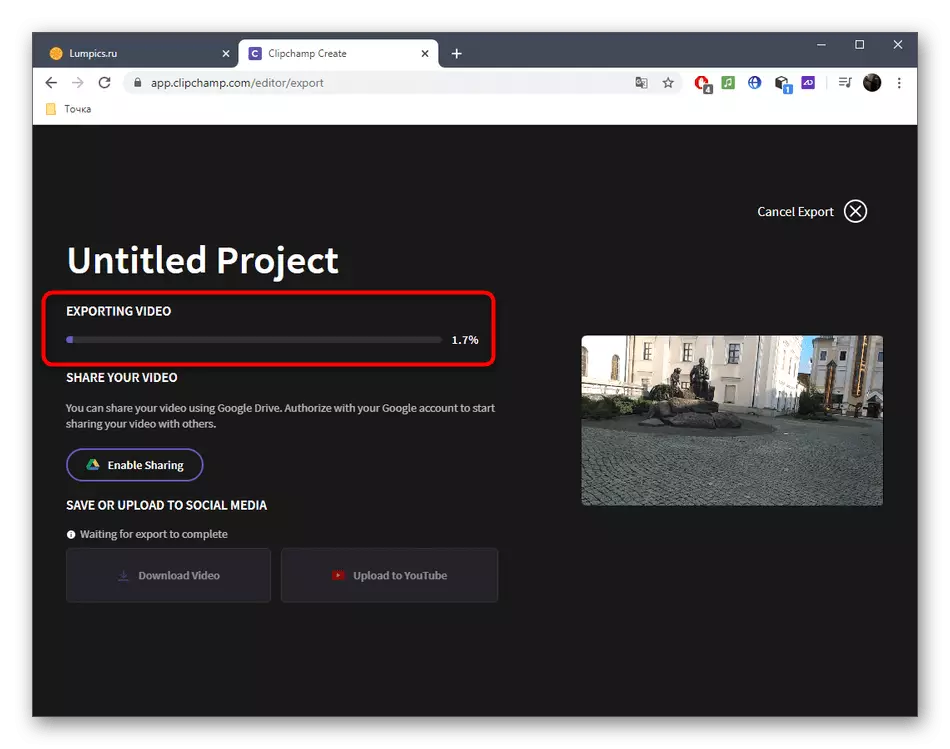
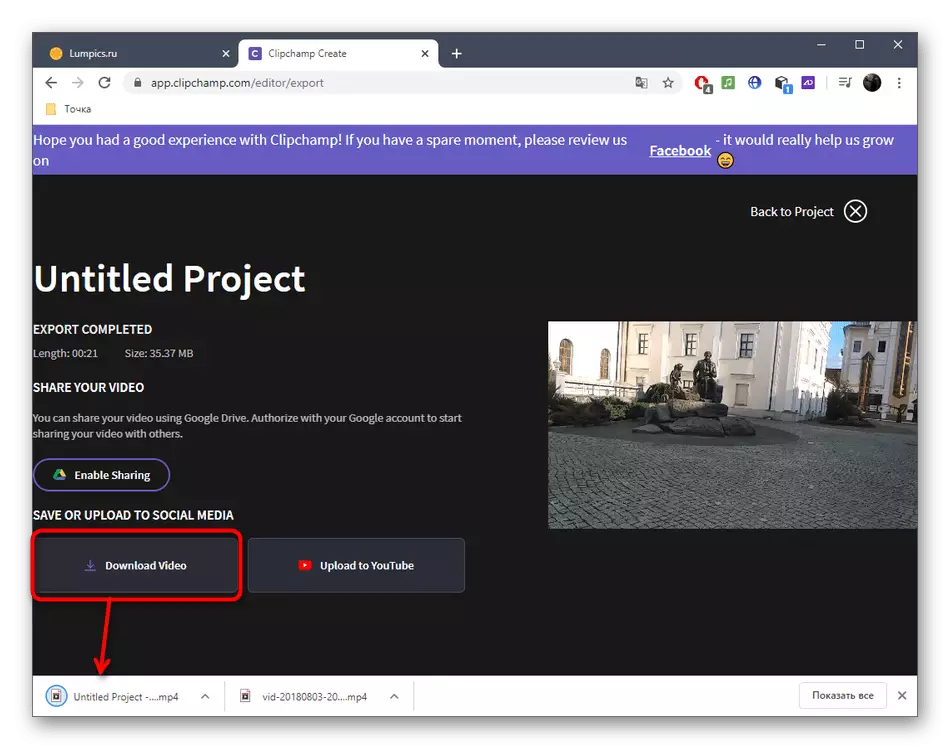
ಕೆಲವೊಮ್ಮೆ ವೀಡಿಯೊ ಸ್ಪಷ್ಟೀಕರಣವು ಅದರ ಗುಣಮಟ್ಟವನ್ನು ಸುಧಾರಿಸಲು ಕ್ರಮಗಳ ಗುಂಪಿನಲ್ಲಿ ಸೇರಿಸಲಾಗಿದೆ, ಇದು ವಿಶೇಷವಾದ ಆನ್ಲೈನ್ ಸೇವೆಗಳಲ್ಲಿ ನಡೆಸಲಾಗುತ್ತದೆ. ಈ ಆಯ್ಕೆಯು ಸೂಕ್ತವಾದರೆ, ಕೆಳಗಿನ ಉಲ್ಲೇಖವನ್ನು ಬಳಸಿಕೊಂಡು ಅಂತಹ ವಾದ್ಯಗಳೊಂದಿಗೆ ನಿಮ್ಮನ್ನು ಪರಿಚಯಿಸಲು ಮುಂದುವರಿಯಿರಿ.
ಇನ್ನಷ್ಟು ಓದಿ: ಆನ್ಲೈನ್ನಲ್ಲಿ ವೀಡಿಯೊ ಗುಣಮಟ್ಟವನ್ನು ಸುಧಾರಿಸಿ
